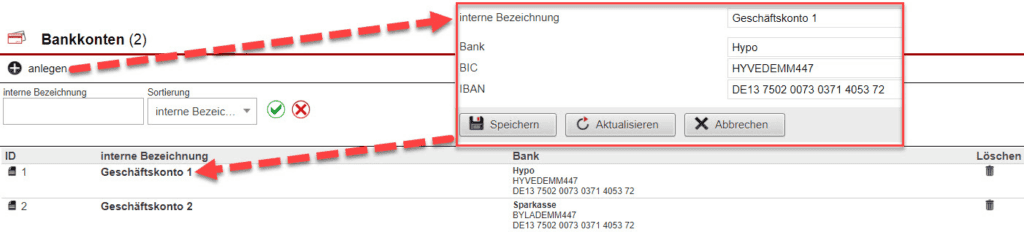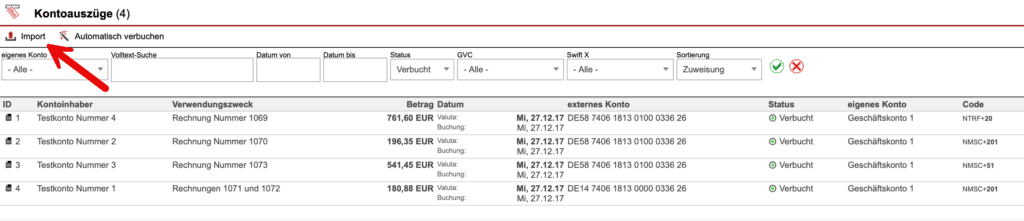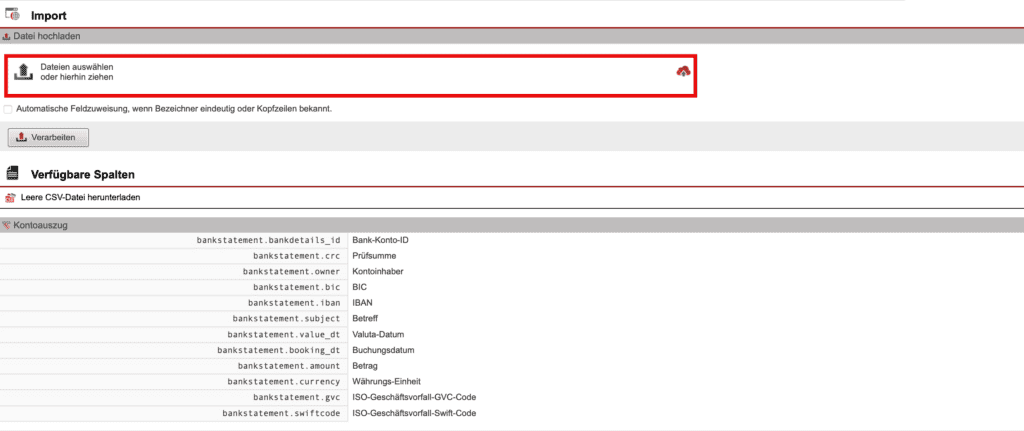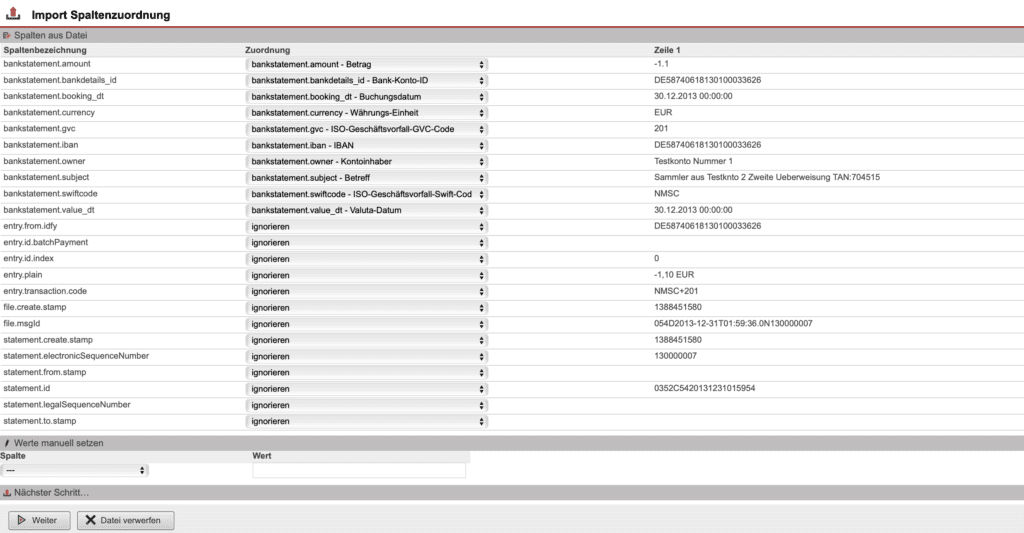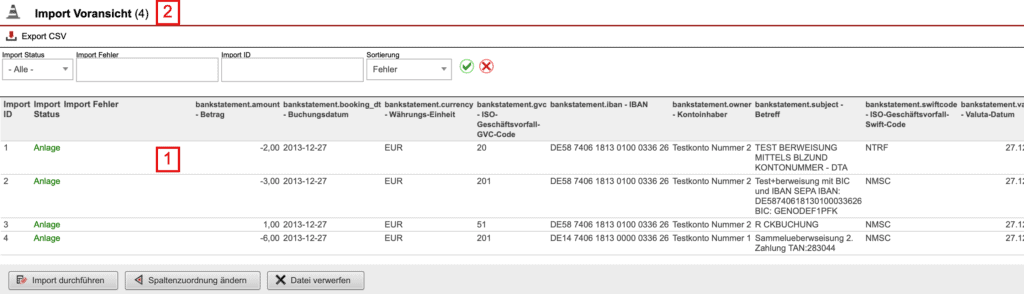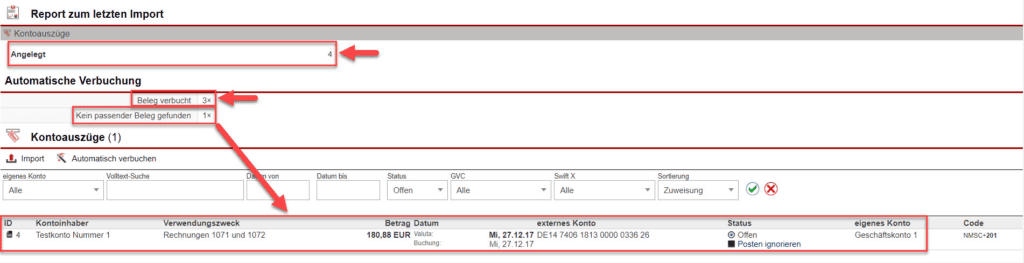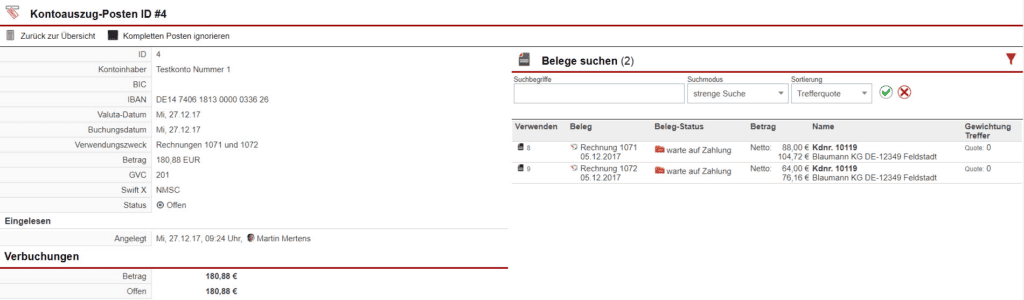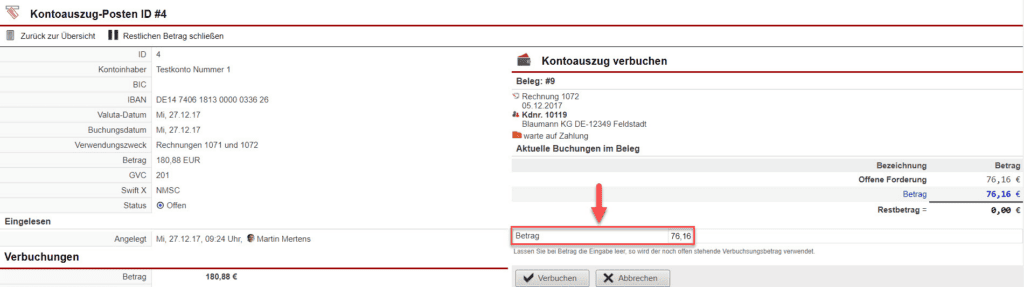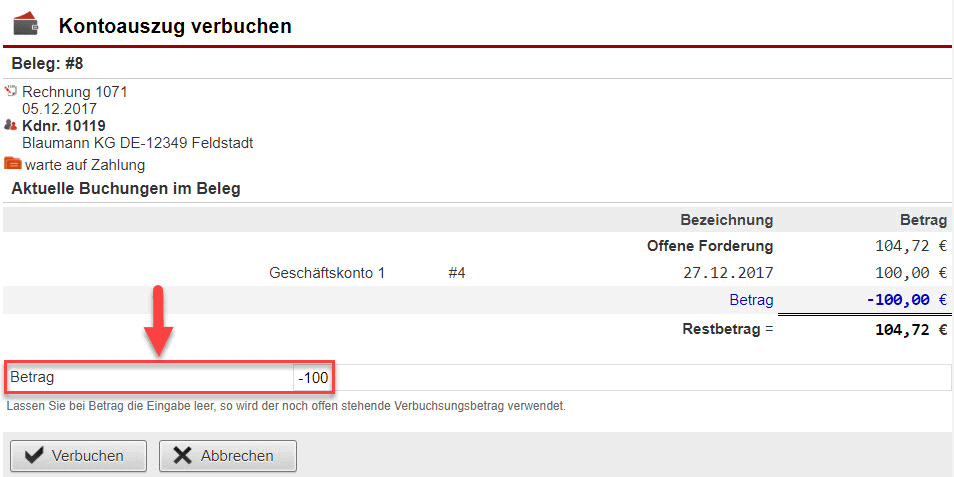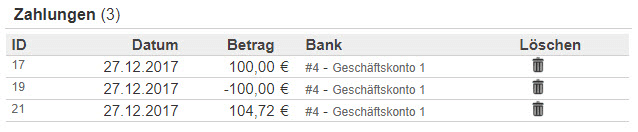Kontoauszüge
Unter dem Punkt „Faktura“ in der Hauptmenüleiste befindet sich der Bereich „Kontoauszüge“. In diesem können Sie Kontoauszüge importieren, bereits importierte verbuchen oder deren Inhalt ausgeben.
Voraussetzungen zum Importieren von Kontoauszügen
Bevor Sie die Funktion verwenden können, hinterlegen Sie die Daten des Geschäftskontos in der ameax Faktura. Wie ein Bankkonto hinzugefügt wird, lesen Sie im Handbucheintrag „Bankkonten“.
Import von Kontoauszügen
Durch einen Klick auf den Button „Import“ können digitale Kontoauszüge importiert werden. Es öffnet sich die Bearbeitungsmaske.
Ziehen Sie die Datei des Kontoauszugs in das Upload Feld und klicken auf „Verarbeiten“. Anschließend gelangen Sie zur Maske der manuellen Zuordnung. Das System akzeptiert nur Auszüge im Format „Camt“ (SEPA Standard), „MT940“ und „Excel/CSV“.
Nachdem die Datei verarbeitet wurde, können optionale Änderungen an den Spalten vollzogen werden. Es gibt die Möglichkeit, bei „Werte manuell setzen“ eigene Spalten hinzuzufügen und diese mit Werten zu vervollständigen. Mit einem Klick auf „Weiter“ gelangen Sie in die Übersichtsmaske „Import Voransicht“. Brechen Sie den Import ab, indem Sie „Datei verwerfen“ anklicken.
In dieser Übersichtsmaske wird der importierte Kontoauszug im fertigen Format [Abb. 5/1] angezeigt. Der zuvor eingesetzte Kontoauszug kann mit einem Klick auf „Export CSV“ [Abb. 5/2] in einer Datei mit dem Format CSV exportiert werden. Wenn der Auszug nun in das System importiert werden soll, klicken Sie auf „Import durchführen“. Mit „Spaltenzuordnung ändern“ gelangen Sie zurück, in die Bearbeitungsmaske der Spalten. Brechen Sie den Import mit „Datei verwerfen“ ab. Das Ergebnis des Imports finden Sie in der Übersichtsmaske „Kontoauszüge“, in welche Sie das System automatisch zurückführt.
Verbuchung von Kontoauszügen
Nach einem durchgeführten Import wird in der Maske „Kontoauszüge“ ein Report angezeigt. In diesem kann abgelesen werden,
- wie viele Posten angelegt wurden.
- wie viele Posten automatisch verbucht werden konnten.
- zu wie vielen Posten kein passender Beleg gefunden werden konnte.
Die Posten, welche nicht zugeordnet und mit dem Status „offen“ versehen wurden, finden Sie in einer Auflistung im gleichen Fenster.
Die automatische Verbuchung
Die automatische Verbuchung von Positionen auf dem Auszug wird während des Imports durchgeführt, falls bei den Positionsdaten und den offenen Belegen mehrere eindeutige und zueinander passende Kriterien erkannt wurden, wie zum Beispiel:
- Beim Beleg muss es sich um eine Rechnung, Gutschrift oder einen Stornobeleg handeln.
- Der Beleg muss den Status „warte auf Zahlung“ aufweisen.
- Buchungs- und Wertstellungsdatum des Betrags auf dem Auszug dürfen, vom Erstellungsdatum des Belegs aus gesehen, nicht in der Vergangenheit liegen.
- Die Beträge und deren Vorzeichen müssen, je nach Art des Beleges, zueinander passen.
- Angaben zur Belegnummer/Kundennummer im Betreff des Auszugs oder IBAN-Nummern des Überweisenden müssen mit den Angaben auf dem Beleg/im Kundendatensatz übereinstimmen.
Wenn die Verbuchung erfolgreich war, verschwindet der entsprechende Auszug aus der Liste und der Status ändert sich auf „fertig“.
Die manuelle Verbuchung
Falls keine automatische Verbuchung bei einem Kontoauszug durchgeführt werden kann, können Sie mit einem Klick auf den Button „Posten ignorieren“ in der Spalte „Status“ innerhalb der Auflistung ausgeblendet werden. Falls jedoch trotzdem eine genaue Zuordnung gebraucht wird, kann diese auch manuell erstellt werden.
Im Beispiel handelt es sich um zwei separate Rechnungen, die durch eine Überweisung als Gesamtbetrag beglichen wurden. Die manuelle Zuordnung aktivieren Sie durch einen Klick auf die Positionsnummer in der Spalte „ID“. Das sich öffnende Fenster ist in zweit Teile aufgeteilt. Auf der linken Seite werden alle Informationen zur Position des Auszugs dargestellt und auf der rechten Seite eine Auflistung aller nicht finalisierten Belege.
Um den Betrag aus dem Kontoauszug auf mehrere Belege aufzuteilen, gehen Sie wie folgt vor:
- Die Begriffe können nach Suchbegriffen gefiltert werden, sodass die Auswahl eingegrenzt wird.
- Bei der strengen Suche werden nur Belege mit dem Status „warte auf Zahlung“ durchsucht.
- Bei der erweiterten Suche werden auch andere, nicht finalisierte Belege durchsucht, sodass dadurch das Filterergebnis umfangreicher werden kann.
- Den gewünschten Beleg auswählen.
- Den passenden Teilbetrag in die Zeile „Betrag“ eintragen.
- Den Vorgang mit „Verbuchen“ bestätigen.
Der verbleibende Betrag sowie die bereits verbuchten Beträge finden Sie auf der linken Seite unter „Verbuchungen“. Sobald nach den Teilverbuchungen der Wert der Auszugsposition auf 0 gesunken ist, überführt Sie das System automatisch wieder in das Fenster „Kontoauszüge“, wo der verbuchte Posten mit dem Status „Verbucht“ angezeigt wird.
Buchung korrigieren
Falls Korrekturbedarf bei einem Betrag besteht, kann der Beleg im Fenster für die manuelle Zuordnung geöffnet werden. Hier kann mit einem Minus als Vorzeichen gegengebucht werden, um den Betrag zu addieren. Die Verteilung steht wieder zur Verfügung.
In der Darstellungsmaske eines jeden Belegs befindet sich eine Tabelle, welche Ihnen Aufschluss über die beim ihm getätigten Verbuchungen gibt. Anhand der Auszugs-ID-Nummer erkennen Sie eine Verbuchung. Löschen Sie hier eine Zahlung, welche mit einem Auszug in Verbindung steht. Der Posten im Bereich „Kontoauszüge“ wird reaktiviert und wieder mit dem entsprechenden Wert ausgestattet. Danach kann dieser neu verbucht werden.